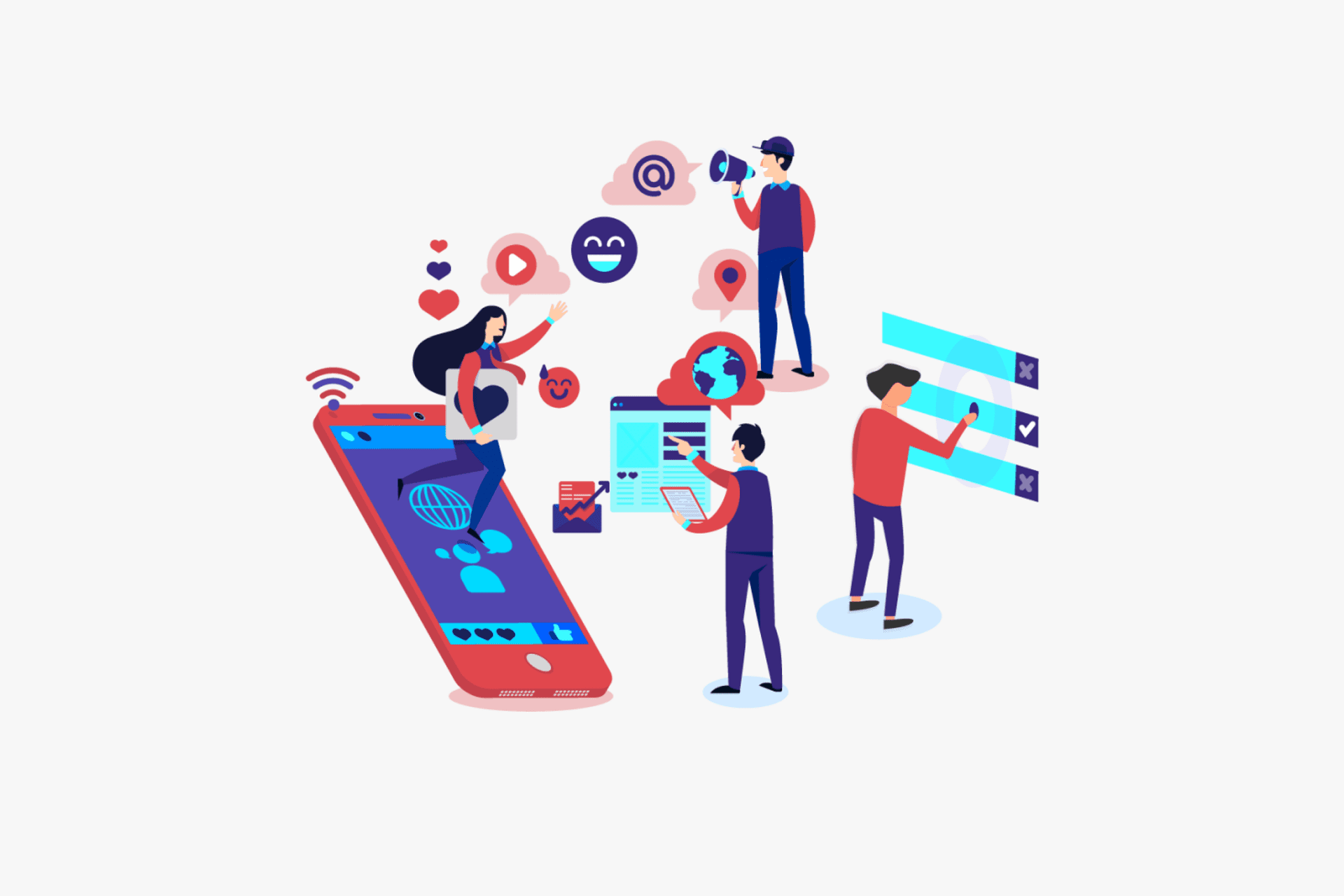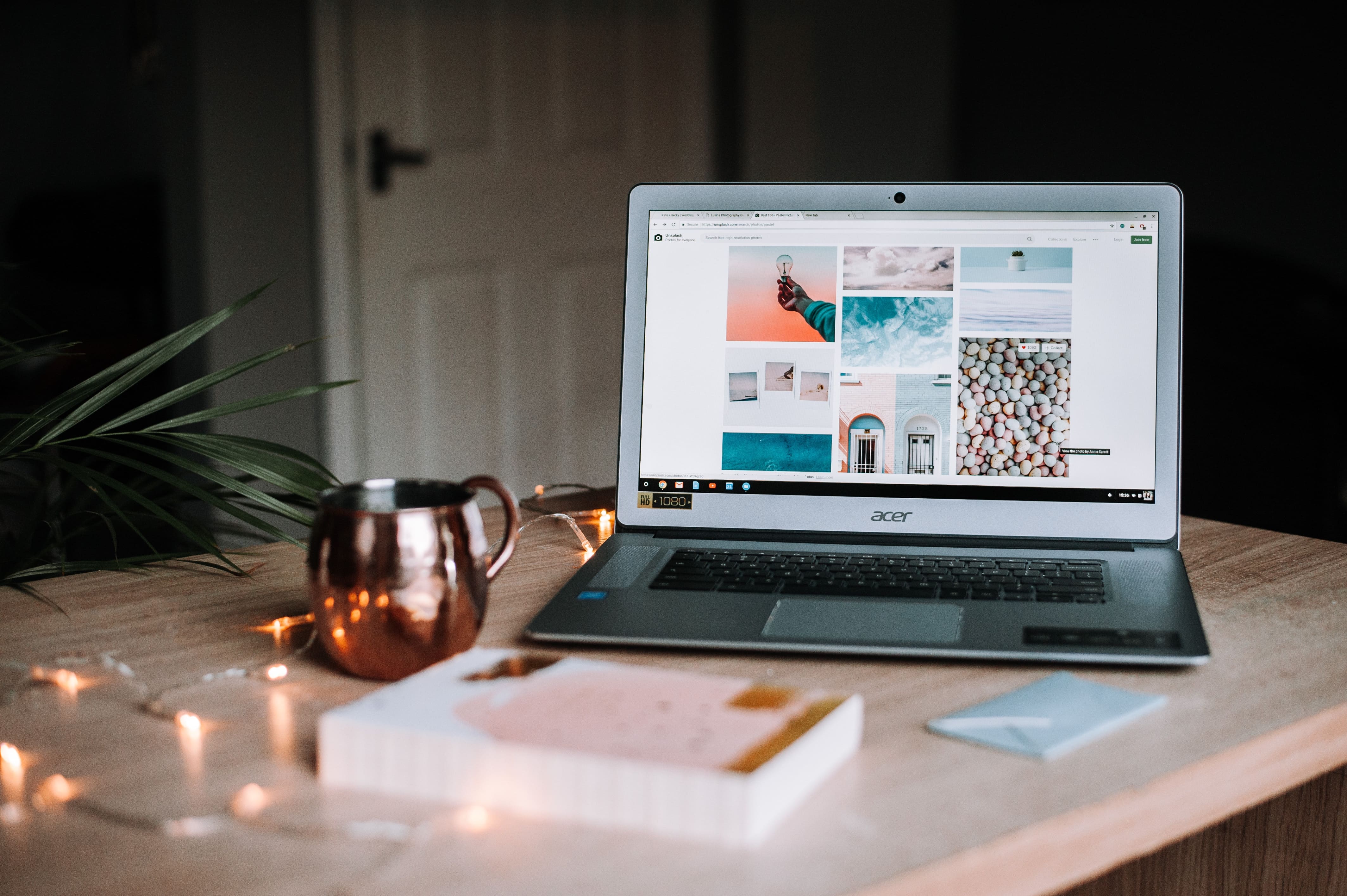前言
当在Hugo博客网站中以Markdown格式编写博客内容时,直接使用图片的原始尺寸可能会导致页面排版混乱,甚至影响用户体验。为了优化页面显示效果,我们需要对图片的尺寸大小和对齐方式进行调整。
Markdown本身并不提供直接调整图片大小和对齐的方法,但可以借助HTML标签实现这些调整。这些标签提供了更灵活的方式来控制图片的显示效果。
调整图片大小
设置图片大小是保持页面布局整洁和用户体验良好的关键。通过指定图片的宽度和高度,我们可以确保图片在不失真的情况下适应页面布局。
1)使用HTML标签设置图片大小
<img src="图片链接" alt="图片描述" width="300" height="200">
要注意的是,设定尺寸的图片需要指定width 和 height。
这两个参数可以是具体数值,也可以是百分比形式。
width和height的参数设置
1)宽度确定,高度自适应。
<img src="图片链接" alt="图片描述" width="50%" height="auto">
2)宽度自适应,高度确定。
<img src="图片链接" alt="图片描述" width="auto" height="50%">
示例演示
原图
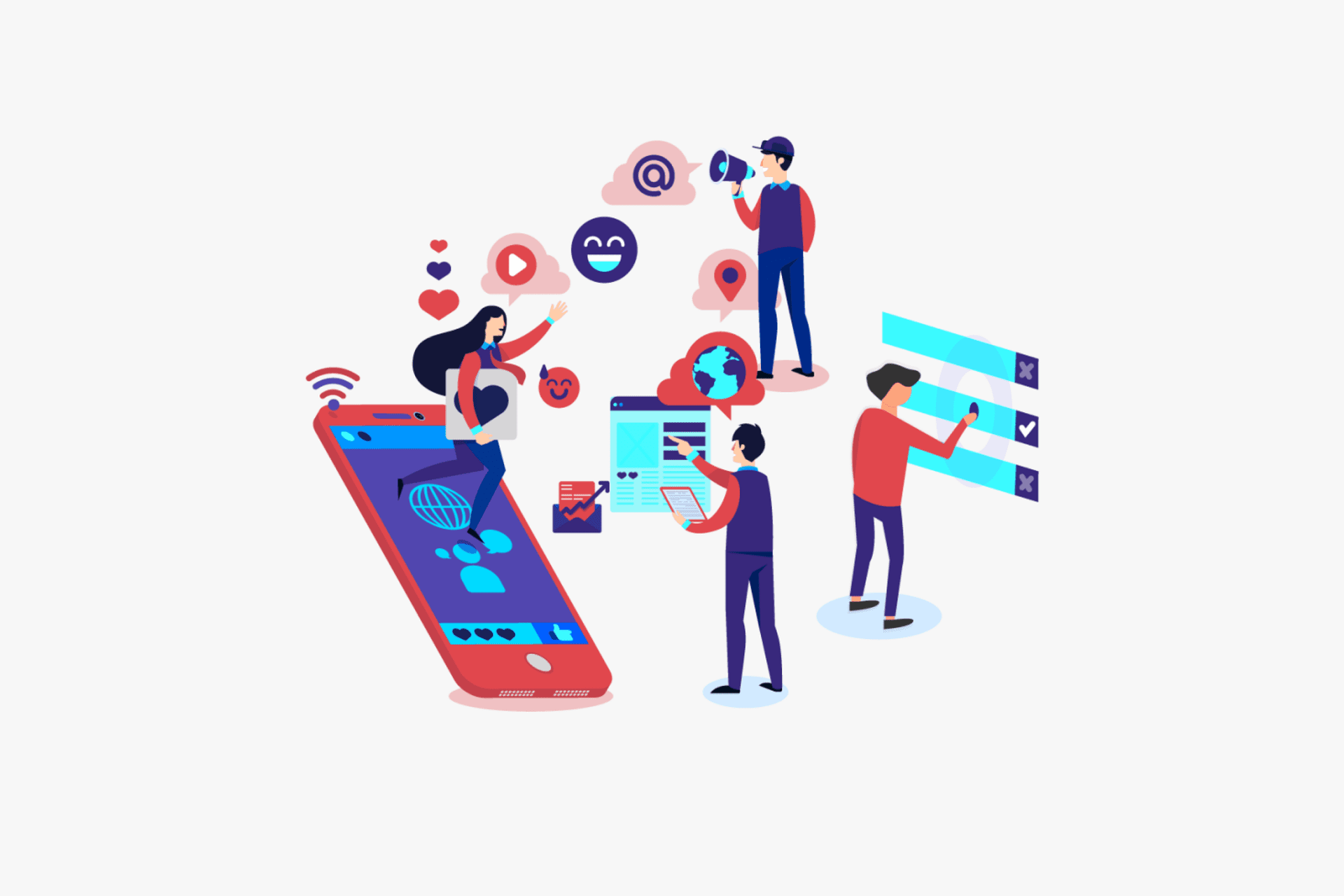
宽度确定,高度自适应。
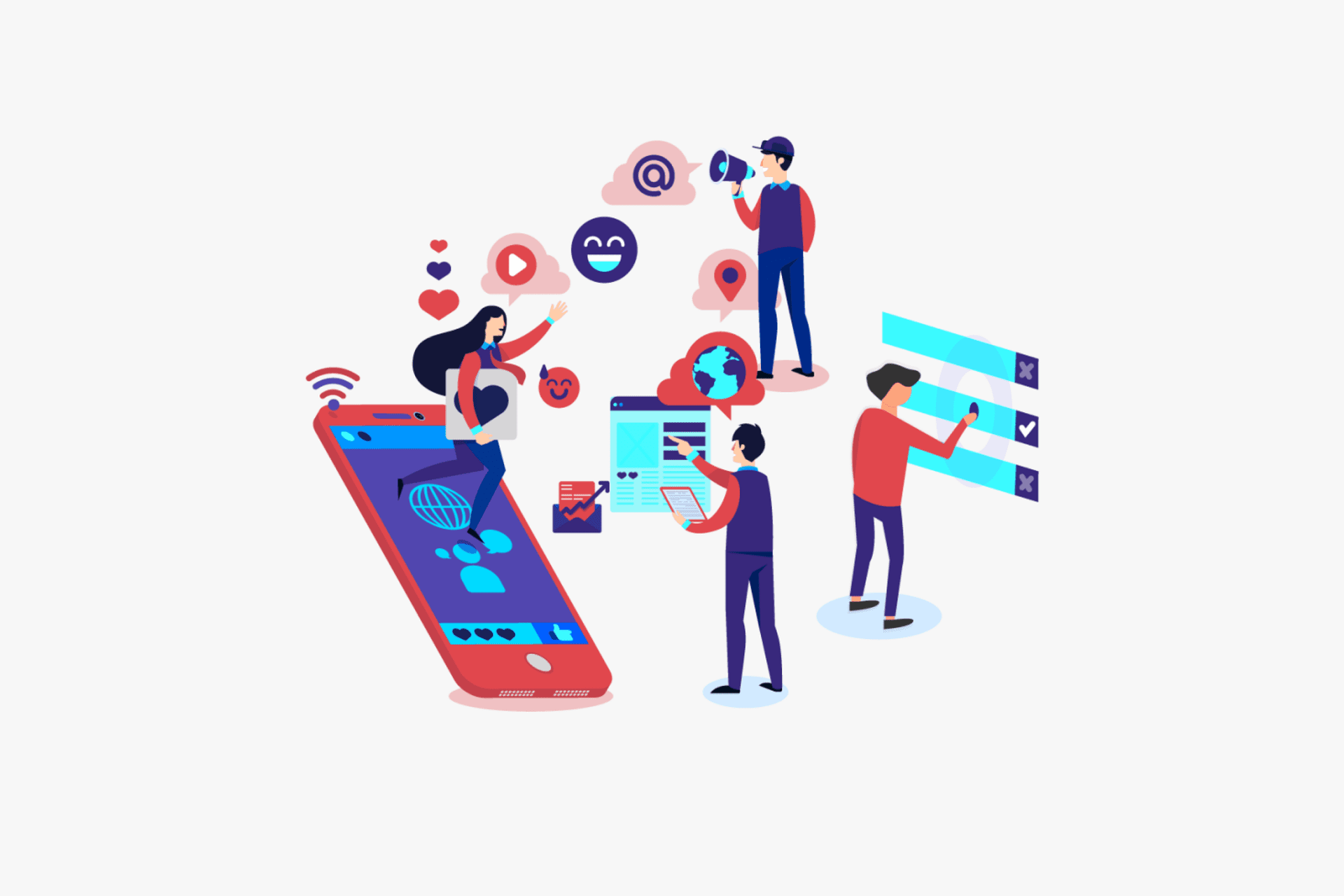
宽度自适应,高度确定。
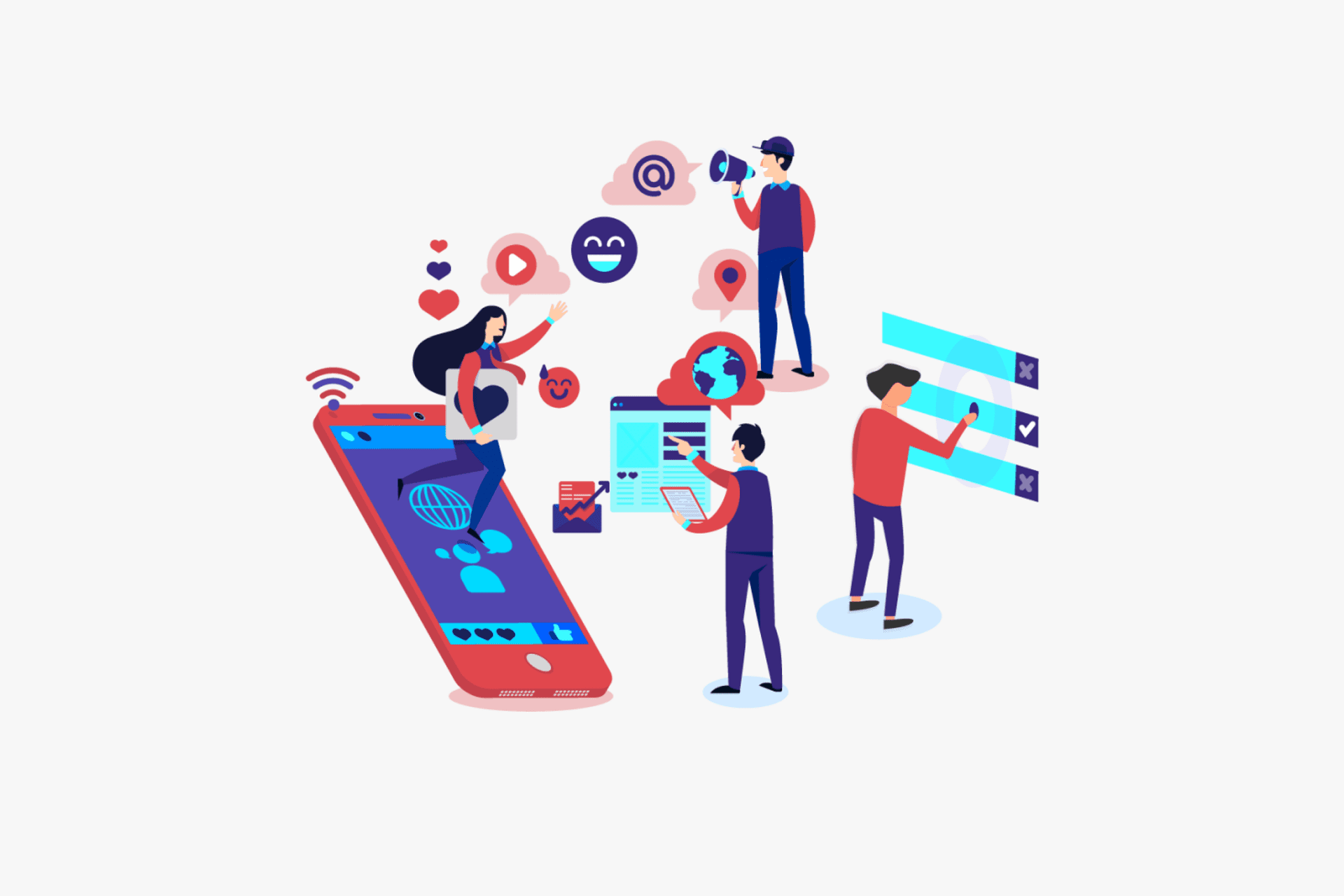
设置图片对齐方式
除了大小,对图片的对齐方式也是十分重要的。居中、左对齐或右对齐可以使页面排版更加美观,提升可读性和视觉吸引力。
2)使用HTML标签设置图片大小设置图片对齐方式
使用align属性对图片对齐方式进行设置。
<div align="center">
<img src="图片链接" alt="图片描述" width="300" height="200">
</div>
<p align = "center">
<img src="图片链接" alt="图片描述" width="300" height="200">
</p>
align的参数设置
1)居中对齐
<div align="center">
...
</div>
2)靠左对齐
<div align="left">
...
</div>
2)靠右对齐
<div align="right">
...
</div>
4)多个图片居中对齐
<div align="right">
<img src="图片链接" alt="图片描述" width="300" height="200">
<img src="图片链接" alt="图片描述" width="300" height="200">
<img src="图片链接" alt="图片描述" width="300" height="200">
<img src="图片链接" alt="图片描述" width="300" height="200">
<img src="图片链接" alt="图片描述" width="300" height="200">
</div>
示例演示
居中对齐
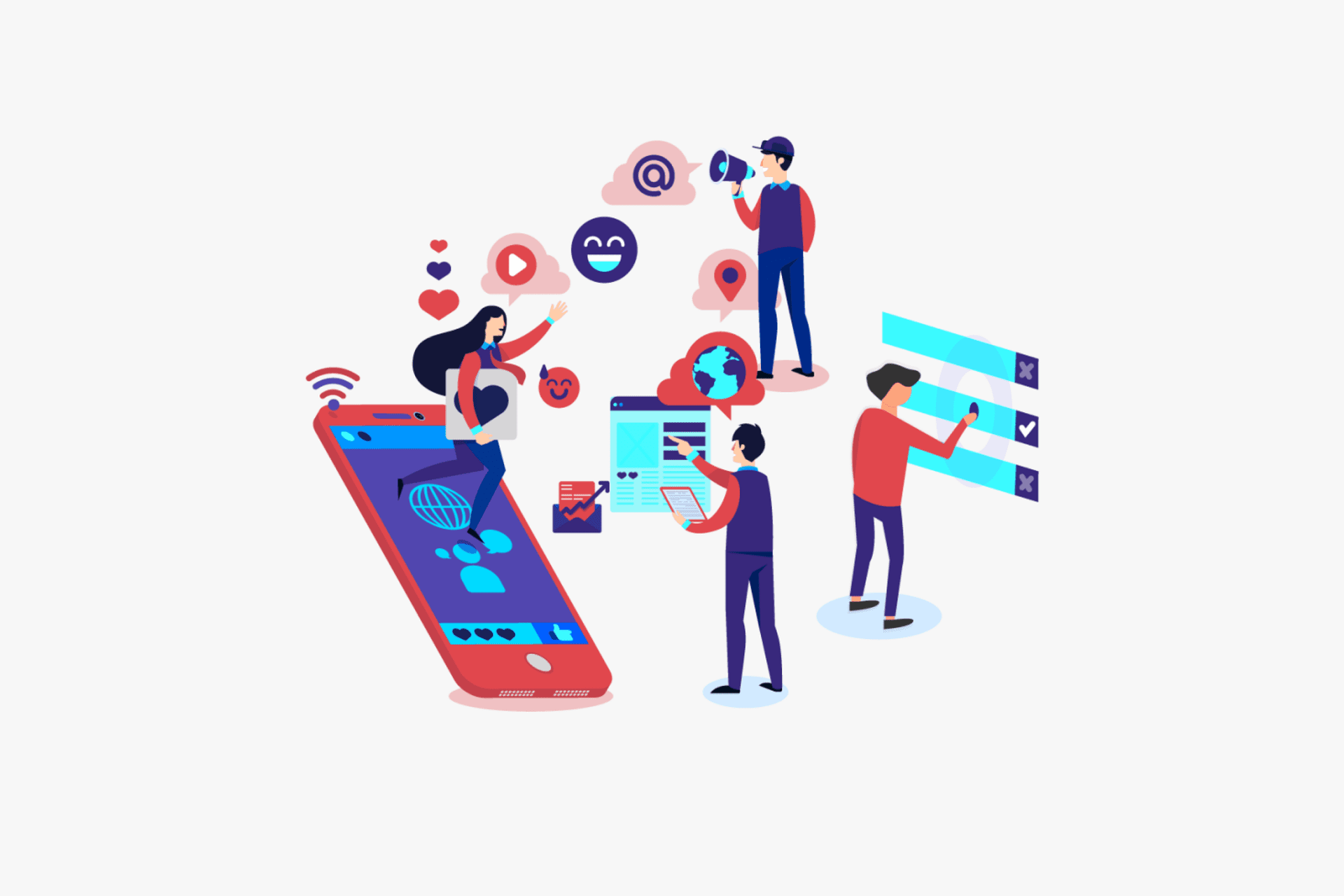
靠左对齐
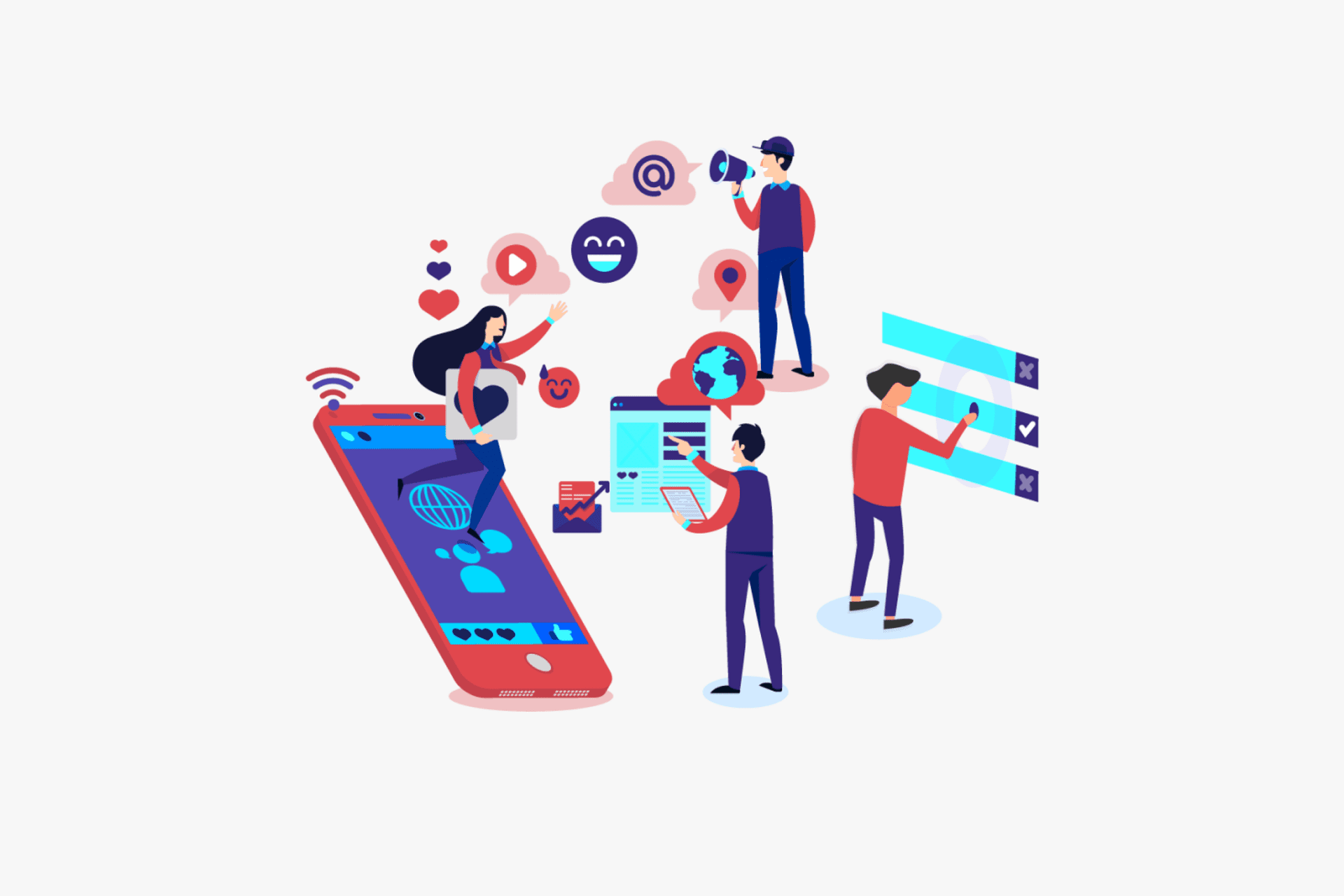
靠右对齐